
Introduktion til Slow Motion i After Effects
I denne artikel vil vi se en oversigt over Slow Motion i After Effects. Slow motion er intet andet end at gøre et klip langsomt, men det var ikke så meget let at gøre, da vi taler, det havde fået en masse proces og metoder til at gøre et klip slow motion, billedfrekvensen vil blive påvirket, hvis vi ikke bruger korrekt proces i langsom bevægelse. Som vi ved i dag, kan vi som standard skyde slow-motion i vores DSLR og mobiler, men for et postklip, hvis vi har brug for at ændre varigheden eller har brug for at gøre langsomt, kan vi bruge slow motion-metoden.
Det er interessant at se noget bevæge sig langsomt, lad os se, hvordan det går.
Oprettelse af Slow Motion i After Effects
Følgende er trinnene til at skabe langsom bevægelse i eftereffekter forklaret i detaljer.
Trin 1: Importer en videofil.
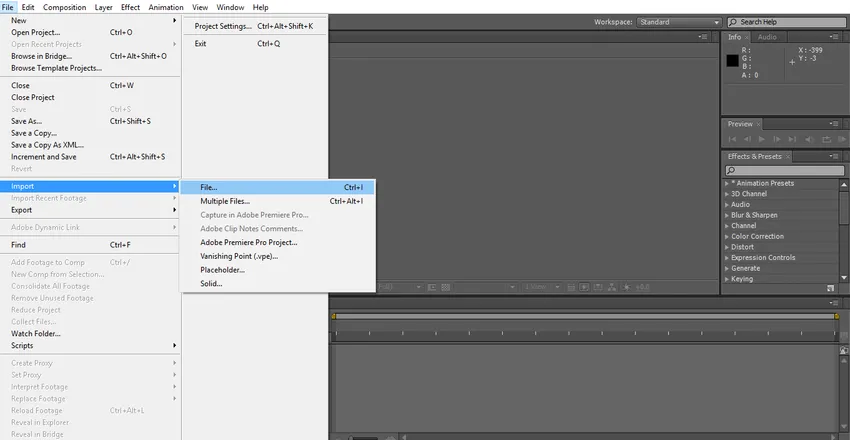
Trin 2: Tag videoen til tidslinjen.
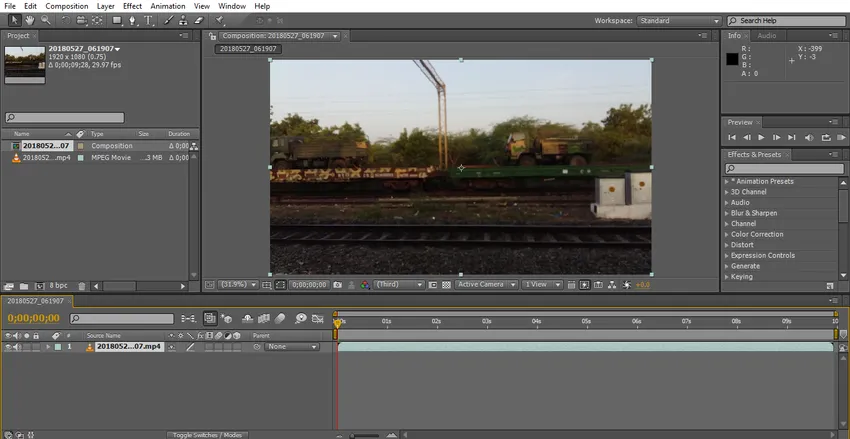
Vi importerede videoer af bevægelige tog; vi er nødt til at vælge bevægelige objektvideoer, fordi vi skal prøve den langsomme bevægelse nu, for vi har brug for nogle bevægelige objekter.
Trin 3: Trim videoen, hvis du har stort indhold, trim op til det, du ønsker, for efter anvendelse af effekten vil det gå til gengivelse, og det kan blive langsomt eller fryset.
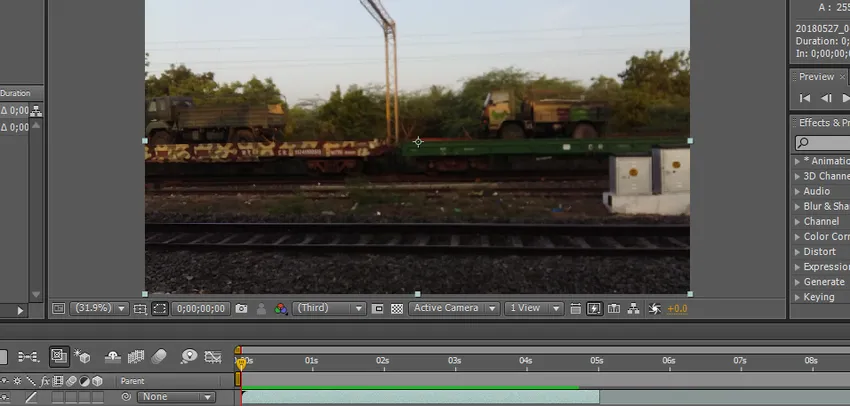
Trin 4: Jeg vil bruge to metoder til langsom bevægelse, den ene er en tidsindstilling, og den anden er tidsstrækningen.
Lad os starte med tidsrampe. Gå nu i gang, gå til lag og klik på tid og vælg Tidsomlægning. Genvejen er Ctrl + Alt + T.

Trin 5: Her kan vi se indstillingerne for tidsomlægning, dens valg af keyframe stopur er som standard.
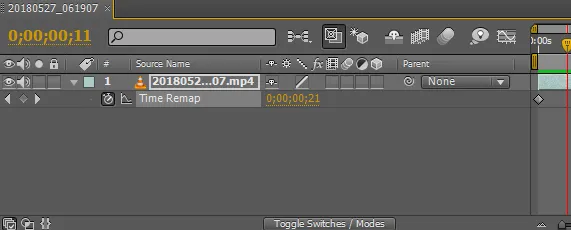
Trin 6: Når vi anvender omlægning af tid, er to anvendte nøglerammer standard, den ene er i start, og den anden er i slutningen af klippet.

Trin 7: Nu skal vi vælge det sted, hvor vi har brug for at bremse klippet og anvende to nøglerammer.
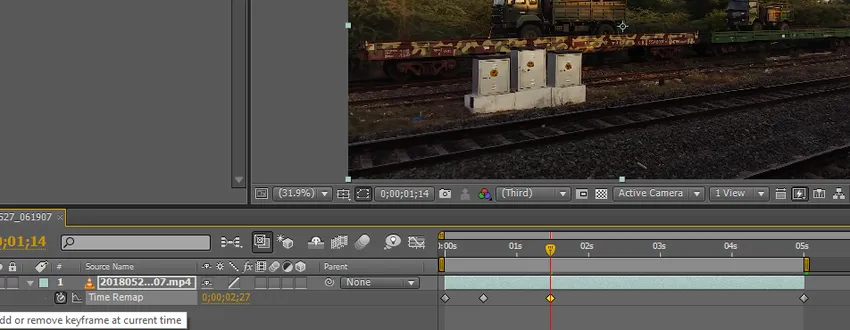
Trin 8: Vælg de to nøglerammer, som vi anvendte.
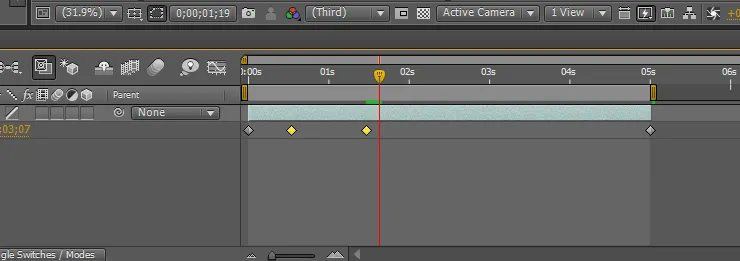
Trin 9: Her har vi en grafisk redigeringsindstilling.
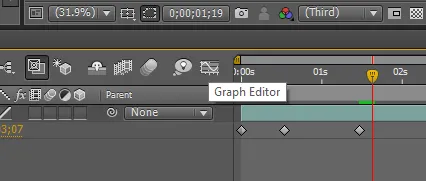
Trin 10: Når vi vælger den grafiske redigeringsindstilling, ændres tidslinjegrænsefladen, og tidslinjen ligner en grafisk tidslinje.
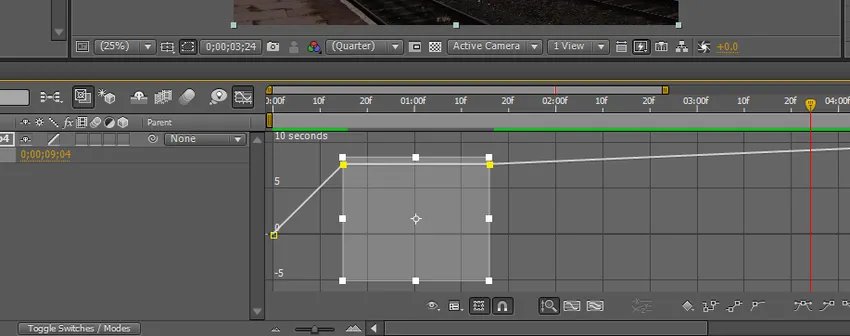
Vi kan se vores to valgte nøglerammer som felt her.
Trin 11: Vi er nødt til at holde skift og trække den øverste linje til det sted, hvor vi nogensinde har brug for langsom bevægelse.

Trin 12: De punkter, hvor vi mindsker det sted, bevæger os langsomt, og de resterende vil være de samme hurtigt.

Trin 13: Hvis vi er nødt til at glatte langsom bevægelse, betyder det, at vi er nødt til at gå med rammeblandingsindstillingen, skal du aktivere rammeblandingsindstillingen her.
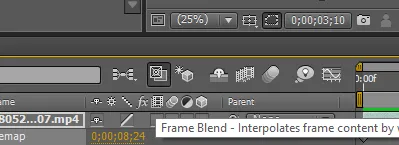
Når vi aktiverer rammeblandingen i nedenstående boks, kan vi finde en lille stiplet linje.
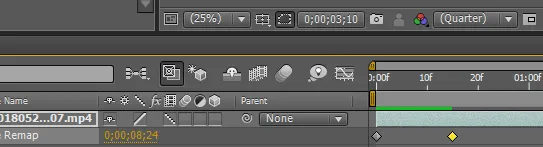
Klik endnu en gang på den samme lille boks, så bliver de stiplede linjer til normal og drej retningen til venstre side.
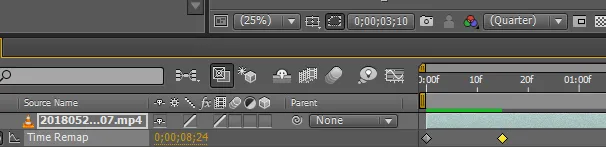
Trin 14: Her har vi en anden indstillingsramme, der blandes til alle lag.

Det ser ud som 3 filmikon; det glatter langsom bevægelse.
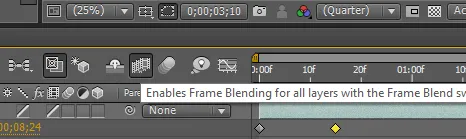
Trin 15: Vi kan finde en grøn linje, der angiver render, nu kan vi finde et langsomt og glat øjeblik i klippet.
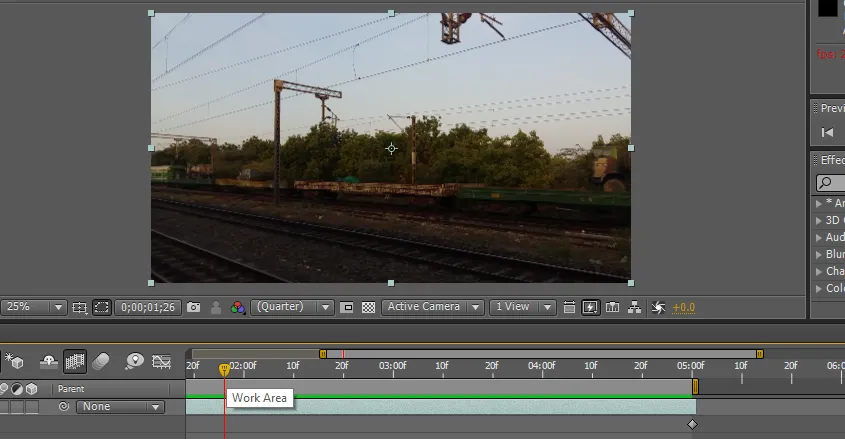
Vi forsøger med omlægning her, dette er en metode, og vi har en anden metode til at gøre et klip langsomt og glat. Lad os se, hvordan det går.
Trin 16: Den næste metode, jeg skal prøve, er tidstrækningen. Gå til lag og tid, vælg derefter strækning.
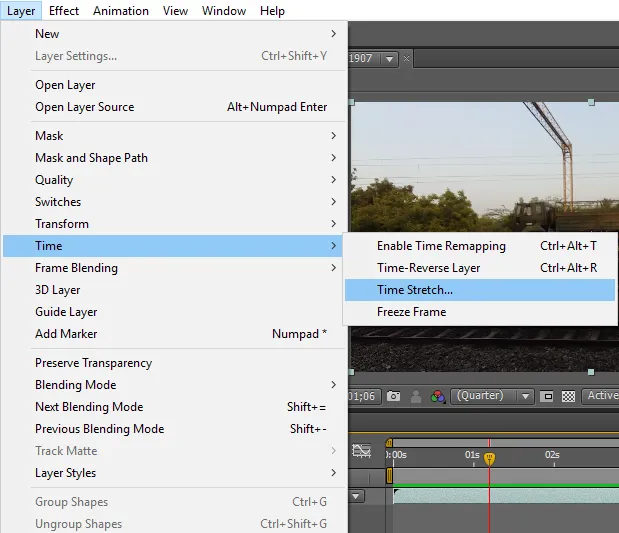
Trin 17: Når vi vælger tidsstrækningen, kan vi få en dialogboks, der spørger som vist på billedet herunder.
I denne boks kan vi finde Strækfaktor%, det vil være standard 100, og vi kan ændre som vores krav, hvor meget vi ændrer så meget, det vil blive langsomt, her giver jeg 200 til strækfaktor%.
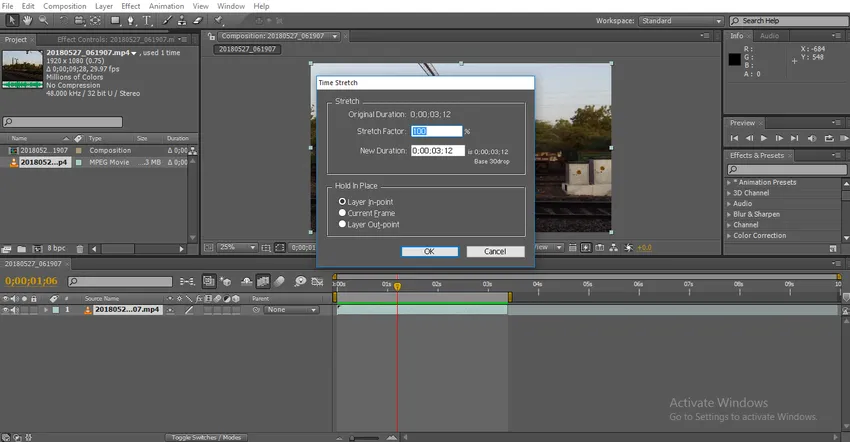
I den næste boks kan vi finde den nye varighed, hvilket betyder den ændrede varighed, hver gang vi ændrer strækningsfaktoren, den nye varighed ændres, og vi kan finde den oprindelige varighed øverst, og vi kan finde forskellen i varigheden.

Trin 18: Der er deres mulighed i holdet på plads, hvilket betyder, hvilket sted vi har brug for at holde rammen, hvis vi holder rammen, at rammen kan trækkes som en stille ramme.
Hvis vi har brug for at holde rammen i starten, skal vi vælge den første mulighed. Hvis vi har brug for den aktuelle ramme, skal vi vælge den anden mulighed. Hvis vi har brug for slutrammen, skal vi vælge den tredje mulighed
Hvorfor skulle vi holde en ramme?
Efter langsom bevægelse betyder det, at hvis vi skal stille rammen, kan vi bruge holderammen.

Trin 19: Her kan vi se, at klippets længde øges.

Trin 20: Vi kan finde en grøn linje, når vi spiller klippet, det betyder, at det bliver gengivet.
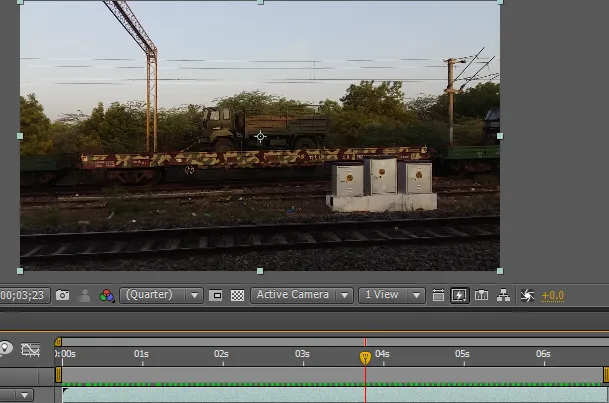
Trin 21: Nu bevæger dette klip sig i langsom bevægelse, og hvis vi har brug for at tilføje glatthed til klippet, er bare aktive rammeblanding og lagblandinger, som vi gjorde i den første metode.
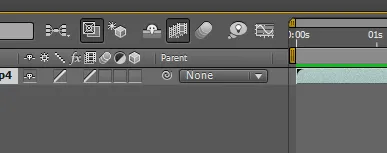
Trin 22: Nu kan vi se forskellen mellem render inden og efter påføring af rammeblanding.
Inden du anvender blandingsindstillingen,
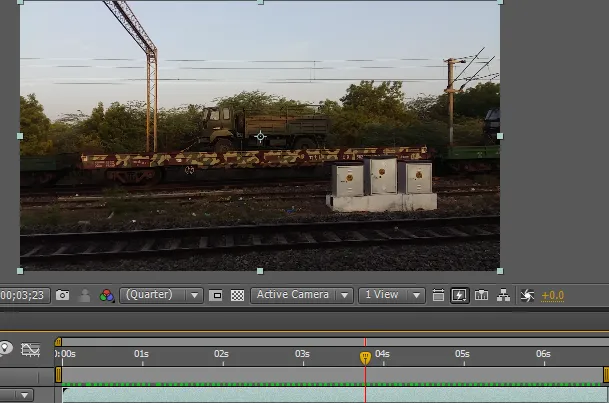
Efter anvendelse af blandingsindstillingen,

Den grønne linje, inden rammeblandingen påføres, ser ud som den stiplede linje, det betyder, at den anvendte langsom bevægelse er og den ikke glat. Den grønne linje efter påføring af blandingen ser normal grøn ud, indikerer, at langsom bevægelse bevæger sig jævnt.
Trin 23: Det bevægede sig meget langsomt og glat ser godt ud i dette langsomt klip.

I den første metode bruger vi langsom bevægelse mellem to nøglerammer, hvilket betyder, at starten af klippet bevæger sig i normal hastighed og starter langsom bevægelse imellem og slutter med normal hastighed.
I den anden metode bruger vi hele klippet, så hele klippet bevæger sig i langsom bevægelse. I denne proces importerer vi et videoklip og trimmer klippet, derefter prøver vi nogle langsomme bevægelser på klippene, vi prøver med tidsindstilling og tidsstrækningsmetoder for at bremse klippet.
Konklusion
Så fra alle disse trin har vi lært: Hvad er langsom bevægelse? og hvordan det fungerer Metoder til langsom bevægelse og hvordan man anvender? Hvordan bruges grafisk redigerings-, ramme- og lag blandinger? Håber, det var et interessant emne, vi diskuterer.
Anbefalede artikler
Dette er en guide til langsom bevægelse i After Effects. Her diskuterer vi at skabe langsom bevægelse i After Effects med brug af grafisk editor, ramme og lag blandinger. Du kan også se på de følgende artikler for at lære mere-
- Sådan føjes lyd eller musik til animation?
- Oprettelse af 2D-animation i After Effects
- Top 12 grundlæggende principper for animation
- Trin til at tilføje KeyFrames i After Effects
- Lær metoder til at skabe regn i After Effects